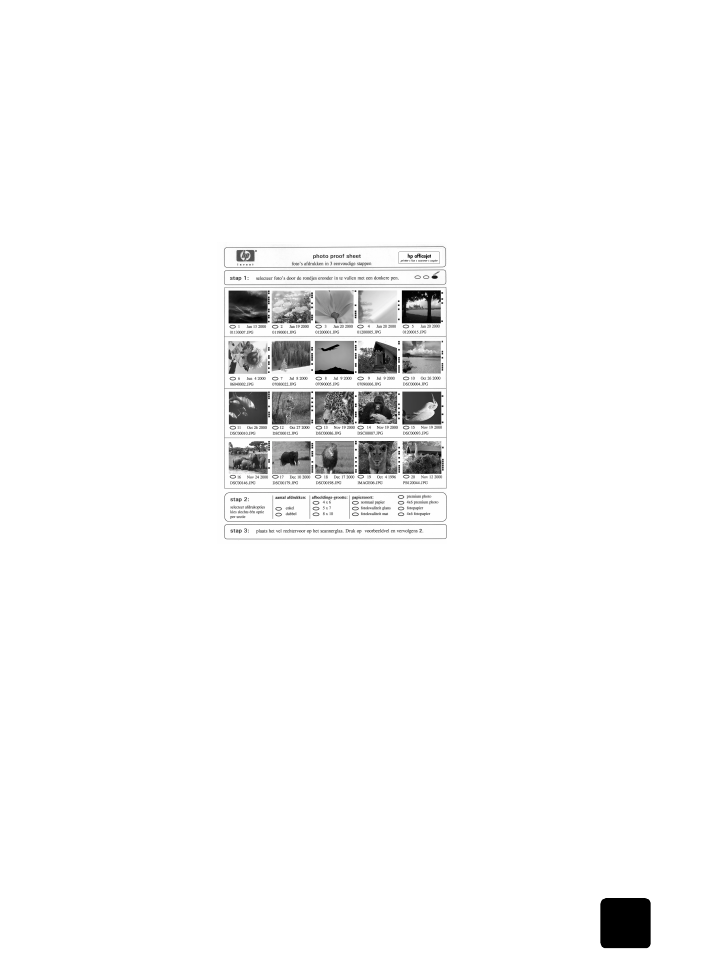
een
voorbeeldvel
scannen
Nadat u een voorbeeldvel hebt afgedrukt en ingevuld, kunt u het vel
gewoon scannen om de geselecteerde foto's op de fotokaart af te drukken.
1
Laad papier, zoals fotopapier, in de hoofdpapierlade.
2
Zorg ervoor dat de fotokaart in de juiste sleuf in de HP OfficeJet
is geplaatst.
3
Vul stap 1 van het voorbeeldvel in. U kunt nu de foto's selecteren die
u wilt afdrukken door de rondjes onder de desbetreffende schetsen op
het voorbeeldvel in te vullen.
4
Vul stap 2 van het voorbeeldvel in. U kunt nu het aantal afdrukken
en het afdrukformaat voor de foto's selecteren. Zorg ervoor dat de
papiersoort die u invult, overeenkomt met de papiersoort die u in de
hoofdpapierlade hebt geladen.
Tip Selecteer in elke sectie van het voorbeeldvel slechts
één optie.
stap 1: Selecteer de foto's die
u wilt afdrukken door de rondjes
onder de desbetreffende foto's
in te vullen met een zwarte of
donkerblauwe pen.
stap 2: Selecteer het aantal
afdrukken, het fotoformaat en de
papiersoort.
stap 3: Plaats blad op scanner in
de rechterbenedenhoek. Druk op
Menu, 0, 3.
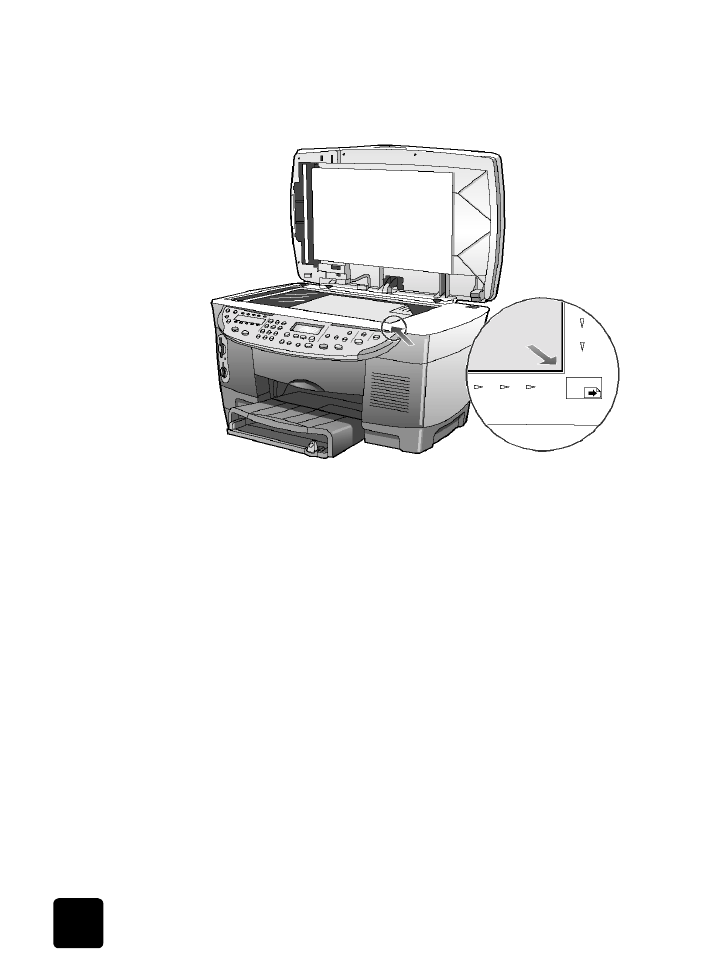
een fotokaart gebruiken
52
hp officejet d series
5
Plaats de bovenrand van het voorbeeldvel met de te scannen zijde
naar beneden. De zijden van het voorbeeldvel moeten de rechter- en
de onderrand raken.
6
Sluit de klep.
7
Druk op Menu.
8
Druk op 0 en vervolgens op 3.
Hiermee selecteert u het menu Fotokaartfuncties en vervolgens
de optie Voorbeeldvel scannen.
Het voorbeeldvel wordt gescand en de foto's die u op het
voorbeeldvel hebt aangegeven, worden afgedrukt op het
papier uit de bovenste lade.
Bovenrand van
origineel
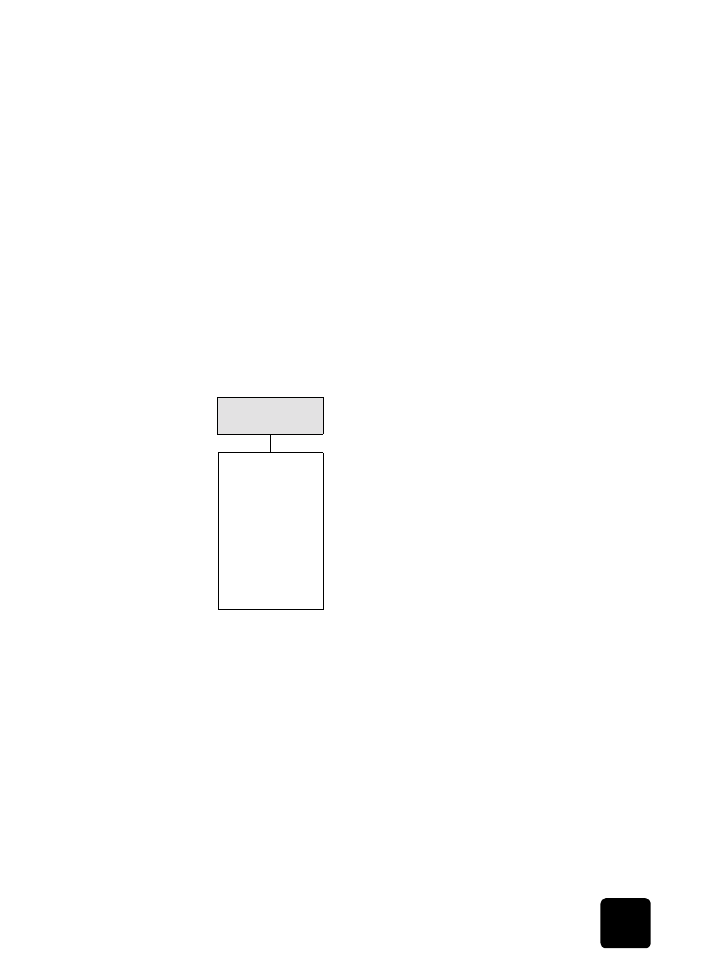
meer informatie
53
hp officejet d series